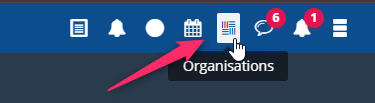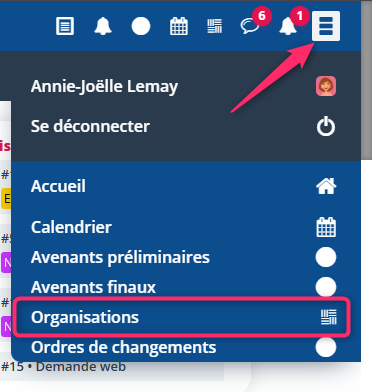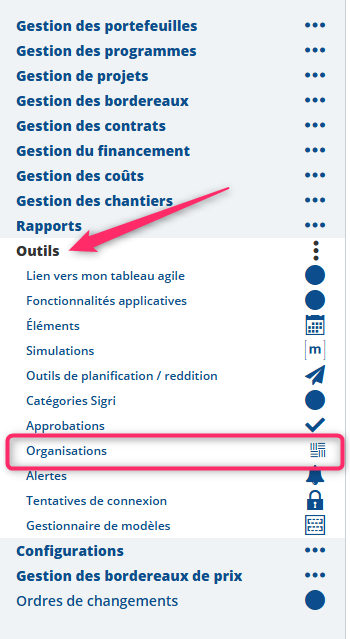Organisations
Sommaire
Accès à l'outil
Permissions requises
Pour pouvoir accéder à l'outil, la permission globale minimum de lecture est requise.
Pour l'outil des organisations l'utilisateur a le choix entre différents types de permissions :
- Permission de lecture
Cette permission permet de voir toutes les organisations dont l'utilisateur est responsable.
- Permission d'écriture
Cette permission permet de modifier toutes les organisations dont l'utilisateur est responsable.
- Permission d'ajouter
Cette permission permet d'ajouter une organisation.
- Permission de supprimer
Cette permission permet de supprimer les organisations dont l'utilisateur est responsable.
- Permission d'Appliquer sur tous les projets
Cette permission ne tient pas compte du fait que vous soyez responsable.
Pour plus d'informations, consultez la section sur la Gestion des Permissions Globales
L'outil de gestion des organisations peut être accédé à partir de l'endroit suivant :
- Barre d'outils
- Menu Burger
- Menu corporatif
Barre d'outils
Pour accéder à l'outil des Organisations, l'utilisateur doit cliquer sur le lien suivant dans la barre d'outils :
Menu Burger
Pour accéder à l'outil des Organisations, l'utilisateur doit cliquer sur le lien suivant dans le menu corporatif :
Menu corporatif
Pour accéder à l'outil, cliquer sur le lien Organisations dans la boîte Outils présente dans le menu corporatif :
Autres outils
Vous pouvez également, créer, modifier ou supprimer une organisation directement via les fiches des outils suivants. Pour ce faire, cliquer sur le browse Organisation présente dans la :
- Fiche d'un projet
- Fiche d'une facture
- Fiche d'un bilan de clôture
Associer une Organisation
Pour associer une ou plusieurs organisations à un des outils cités ci-dessus, taper directement le titre de l'organisation ou cliquer sur le bouton situé dans la section Organisations et sélectionner l'organisation souhaitée :
Information de base
Afin de vous permettre de gérer adéquatement vos organisations, ISIOS fournit un formulaire que l'utilisateur peut modifier au besoin avec la création de champs personnalisés :
- Tag : Inscrire le nom du tag voulu.
- Statut : Inscrire le statut.
- Responsable : Choisir le responsable du tag.
- Notes : Vous pouvez laisser des notes.
- Couleur : L'utilisateur peut choisir la couleur de l'écriture du tag.
- Fond : L'utilisateur peut choisir la couleur du fond du tag.
Recherche
Afin de trouver rapidement une organisation parmi une liste exhaustive, un moteur de recherche est mis à votre disposition.
Filtres
Afin de trouver rapidement un tag parmi une liste exhaustive, un moteur de recherche de filtres spécifiques est mis à votre disposition.
- Création : Permet de filtrer la liste des tags avec la date de création.
- Modifié : Permet de filtrer la liste des tags avec la date de la dernière modification.
- Notes : Permet de filtrer la liste des tags avec les notes inscrit préalablement. Le texte doit être reproduit tel quel
- Statut : Permet de filtrer la liste des tags par statut.
Pour faire apparaître tous les tags y compris ceux qui n'ont pas de statuts, désélectionnez tous les statuts en cliquant dessus un par un ou bien faites un clic droit avec la souris afin de procéder à une dé-sélection rapide. Vous pourrez utiliser à nouveau le clic droit de la souris pour sélectionner tous les statuts.
- Responsables : Permet de filtrer la liste des organisations par responsable.